При выборе веб-сервера для PHP-приложений, Nginx является одним из лучших вариантов. Он обеспечивает высокую производительность, надежность и поддержку множества одновременных подключений, что важно для работы с веб-приложениями на PHP.
Установка Nginx на Ubuntu выполняется в несколько простых шагов. Сначала установите сам Nginx, выполнив в терминале команду:
sudo apt-get update
После обновления списка пакетов установите Nginx командой:
sudo apt-get install nginx
После успешной установки запустите Nginx.
sudo systemctl start nginx
Если при запуске возникли ошибки, проверьте логи командой:
sudo journalctl -xe
После запуска Nginx откройте веб-браузер и введите IP-адрес вашего сервера, чтобы проверить работу. Если отображается стандартная страница приветствия Nginx, значит все в порядке.
Далее настройте Nginx для работы с PHP, установив PHP-FPM, компонент, соединяющий Nginx и PHP. Для установки выполните команду:
sudo apt-get install php-fpm
Как установить Nginx на Ubuntu PHP

Следуйте инструкциям:
- Откройте терминал на компьютере.
- Введите команду для установки Nginx:
sudo apt-get install nginxи нажмите Enter. - После успешной установки введите команду
sudo service nginx startчтобы запустить Nginx. - Откройте веб-браузер и введите адрес
http://localhost/чтобы проверить установку.
Примечание: Для установки PHP вместе с Nginx, введите команду sudo apt-get install php после установки Nginx, а затем перезапустите сервер.
Теперь у вас установлен Nginx на Ubuntu PHP и вы можете начать работу с веб-сервером.
Шаг 1: Установка Ubuntu на сервер

Перед установкой Nginx на сервер необходимо установить Ubuntu. В данном разделе мы рассмотрим процесс установки Ubuntu на сервер.
Шаг 1: Скачайте установочный образ Ubuntu с официального сайта разработчика.
Шаг 2: Создай загрузочный USB-диск с помощью программы, такой как Rufus или UNetbootin. Вставь диск в USB-разъем сервера.
Шаг 3: Загрузись с USB-диска, выбрав загрузку с него при включении сервера (обычно F12 или Delete).
Шаг 4: Установи Ubuntu, следуя инструкциям на экране, выбрав язык, регион, клавиатуру и другие параметры.
Шаг 5: Выбери раздел для установки Ubuntu, рекомендуется создать новый раздел.
Шаг 6: Укажи имя и пароль пользователя, которые будут использоваться для входа в систему.
Шаг 7: Дождитесь установки Ubuntu и перезапустите сервер.
Поздравляю, Ubuntu успешно установлен! Теперь можно перейти к установке Nginx.
Шаг 2: Обновление системы Ubuntu

Для установки Nginx и PHP необходимо обновить систему Ubuntu для установки последних версий пакетов и исправления ошибок.
Для обновления выполните в терминале:
sudo apt update
Команда sudo apt update обновит список пакетов и проверит наличие новых версий.
sudo apt upgrade
Команда sudo apt upgrade установит доступные обновления для всех пакетов.
После выполнения этих команд система Ubuntu будет обновлена, и вы будете готовы переходить к следующему шагу - установке Nginx.
Шаг 3: Установка PHP на Ubuntu

Шаг 1: Откройте терминал на сервере Ubuntu.
Шаг 2: Обновите список пакетов:
sudo apt update
Шаг 3: Установка PHP:
Для установки PHP на Ubuntu выполните следующую команду:
sudo apt install php
Шаг 4: Проверка установки:
Для проверки установки PHP выполните следующую команду:
php -v
Если установка прошла успешно, вы увидите информацию о версии PHP.
Поздравляю! Вы успешно установили PHP на сервере Ubuntu.
Шаг 4: Установка Nginx на Ubuntu

Для установки Nginx на сервер Ubuntu следуйте следующим шагам:
- Откройте терминал и выполните команду:
sudo apt update. - После обновления пакетов выполните следующую команду для установки Nginx:
sudo apt install nginx. - При запросе подтвердите установку, нажав
Y. - После успешной установки Nginx запустите его, выполните команду:
sudo systemctl start nginx. - Проверьте статус Nginx, выполните команду:
sudo systemctl status nginx. Если все работает правильно, вы увидите сообщение, что Nginx работает.
Поздравляю! Вы успешно установили Nginx на свой сервер Ubuntu. Теперь можно приступать к дальнейшей настройке и использованию сервера.
Шаг 5: Настройка конфигурации Nginx
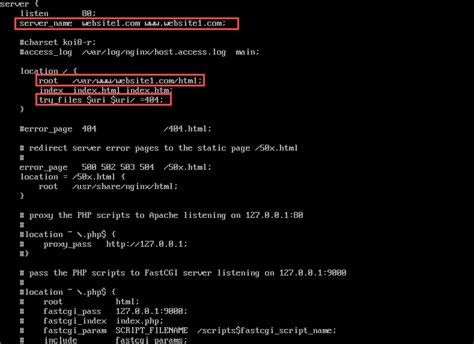
Файл конфигурации на Ubuntu обычно находится в директории /etc/nginx. Откройте его в любом текстовом редакторе с правами администратора.
Основные настройки, которые нужно задать, включают порт прослушивания и корневую директорию сервера. Порт прослушивания обычно устанавливается на 80 или 443 для HTTP и HTTPS соответственно. Корневая директория определяет место, где будут храниться файлы вашего веб-сайта.
Для изменения порта прослушивания, найдите в файле конфигурации строку listen и замените ее на нужное значение. Например, для установки порта 8080, строка будет выглядеть следующим образом:
listen 8080;Для указания корневой директории найдите в файле конфигурации строку root и укажите путь к нужной папке. Например, для установки корневой директории /var/www/html строка будет выглядеть так:
root /var/www/html;
После внесения изменений в файл конфигурации, сохраните его и перезапустите Nginx командой:
sudo systemctl restart nginx
Ваш Nginx сервер настроен и готов к работе с вашим веб-сайтом. Проверьте, что все работает корректно, откройте ваш веб-браузер и введите адрес http://localhost:порт, где порт - значение из конфигурации Nginx.
Шаг 6: Запуск Nginx и настройка автозапуска
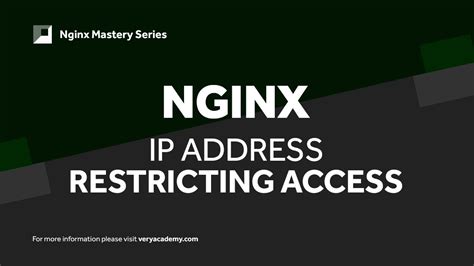
После установки Nginx на Ubuntu PHP, запустите сервер Nginx командой:
sudo service nginx startПроверьте статус сервера Nginx:
sudo service nginx statusНастройте автозапуск Nginx при загрузке системы командой:
sudo systemctl enable nginxНастройка автозапуска позволит Nginx запускаться автоматически при каждой загрузке операционной системы.
Шаг 7: Проверка работы Nginx и PHP на Ubuntu

После установки Nginx и PHP на Ubuntu, необходимо проверить их работоспособность, чтобы убедиться, что всё установлено и настроено правильно.
1. Откройте веб-браузер и введите адрес сервера в адресной строке. Например, если ваш сервер имеет IP-адрес 192.168.0.1, введите http://192.168.0.1.
2. Если вы увидите страницу приветствия Nginx, это означает, что сервер работает и Nginx установлен корректно.
3. Чтобы проверить работу PHP, создайте простой PHP-файл. Например, создайте файл с названием info.php и добавьте следующий код:
phpinfo();?>
4. Сохраните файл и поместите его в директорию по умолчанию для веб-сайтов Nginx - /var/www/html/. Если другая директория для веб-сайтов, поместите файл туда.
5. Откройте веб-браузер и введите адрес сервера, последующий путь к файлу info.php. Например, если файл по пути /var/www/html/info.php, введите http://192.168.0.1/info.php.
6. Если увидите информацию о PHP, PHP работает и успешно интегрирован с Nginx.
Поздравляю! Теперь уверены в правильной установке и конфигурации Nginx с PHP на Ubuntu. Теперь готовы начать разработку и развертывание веб-приложений.